win10系统下如何打开音频管理器
当我们要对电脑声音音频进行设置的时候,就要打开音频管理器来操作,可是有不少用户在升级到win10系统之后,发现任务栏没有音频管理器,那么要如何打开音频管理器呢,本文就给大家分享一下win10系统下打开音频管理器的具体步骤吧。
1、点击开始菜单,点击 windows 系统,点击 【控制面板】;
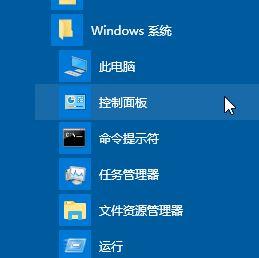
2、控制面板中个硬件与声音菜单 ,点击打开;
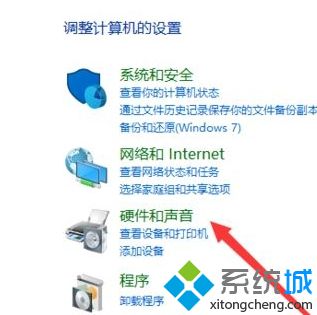
3、如下图所示,一个是调整电脑的音量的,一个是测试效果,当然不同的计算机显示不同,小编的是某品牌笔记本电脑的win10系统控制面板中的音频管理器;
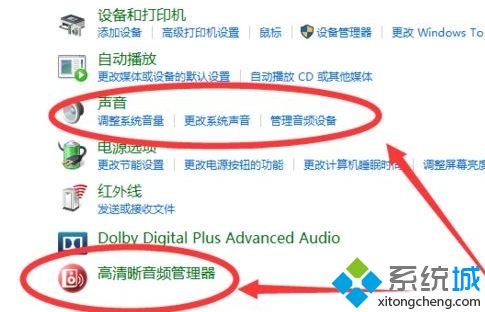
4、如果控制面板的查看方式小图标的话则直接找到“音频管理器”即可;
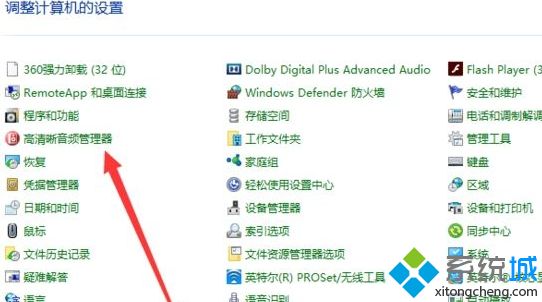
以上给大家介绍的便是win10系统下如何打开音频管理器的详细内容,有需要的用户们可以按照上面的方法步骤来进行操作吧。
相关教程:怎么关掉音频管理器高清晰音频管理器怎么设置我告诉你msdn版权声明:以上内容作者已申请原创保护,未经允许不得转载,侵权必究!授权事宜、对本内容有异议或投诉,敬请联系网站管理员,我们将尽快回复您,谢谢合作!










